Wenn Sie vor kurzem mit der Verwendung von Node.js auf Ihrem Raspberry Pi-System begonnen haben, folgen Sie diesem Artikel für eine detaillierte Anleitung zur Verwendung Node.js auf RaspberryPi.
So verwenden Sie Node.js auf Raspberry Pi
Node.js ist bereits im Raspberry Pi-System installiert; Daher müssen Sie diese Plattform nicht mehr installieren. Eine Sache, die Sie tun sollten, ist die Anleitung, um zu wissen, wie man sie benutzt Node.js auf RaspberryPi. Befolgen Sie die unten angegebenen Schritte, um mit der Erstellung Ihrer ersten zu beginnen Node.js Code, der a anzeigt Hallo Nachricht in einem Webbrowser.
Schritt 1: Node.js-Projektverzeichnis erstellen
Bevor Sie ein neues Projekt starten, ist es besser, ein Node.js-Verzeichnis zu erstellen, in dem Sie alle Ihre Node.js-Projektdateien speichern können. Um eines für sich selbst zu erstellen, folgen Sie dem unten genannten Befehl:
$ mkdir < Verzeichnisname >

Sie können den Verzeichnisnamen selbst verwenden.
Schritt 2: Navigieren Sie zum Node.js-Verzeichnis
Gehen Sie zum Node.js Projektverzeichnis mit folgendem Befehl:
$ CD < Verzeichnisname > 
Schritt 3: Initialisieren Sie den Node Package Manager
Zuerst müssen Sie eine erstellen JavaScript-Objekt-Notation Datei, allgemein genannt ( .jason ), da diese Datei Ihnen hilft, die Daten zwischen einer Webanwendung und einem Server zu übertragen. Sie können diese Datei erstellen, indem Sie den folgenden Befehl ausführen:
$ npm-Init 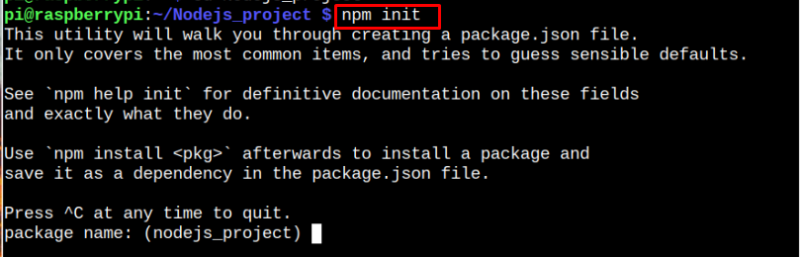
Drücken Sie die Eingabetaste bei den Standardoptionen, wie z Paketnamen und Ausführung .

Sie können eine Beschreibung für Ihr Projekt hinzufügen, indem Sie sie in Ihren eigenen Worten schreiben.

Belassen Sie dann andere Optionen als Standard, indem Sie mehrmals die Eingabetaste drücken. Hinzufügen 'Jawohl' um die Änderungen zu bestätigen.
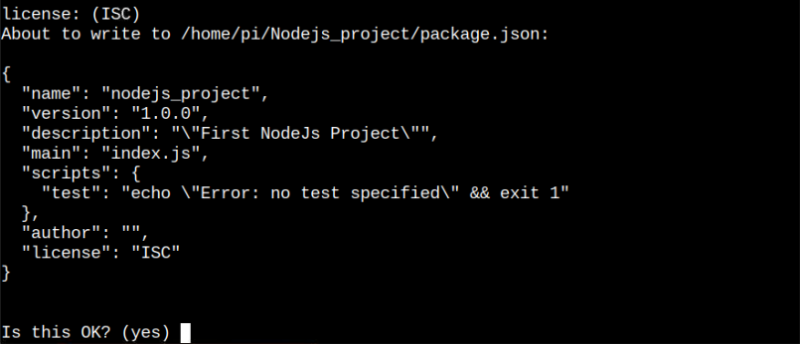
Dadurch entsteht ein „Paket.json“ Datei im Projektverzeichnis.

Schritt 4: Erstellen Sie eine .js-Projektdatei
Jetzt müssen Sie eine Projektdatei mit der „.js“ Verlängerung. In meinem Fall erstelle ich eine 'Hallo' Nachrichtendatei mit dem Namen „hello-web.js“ durch den folgenden Befehl:
$ nano hallo-web.jsSie können den Namen ersetzen „Hallo Web“ mit dem Namen Ihrer Wahl.
Fügen Sie in der Datei den folgenden Code zum Anzeigen der Nachricht im Webbrowser unter Verwendung der Portnummer hinzu 3000 . Sie können diese Datei innerhalb des Verzeichnisses oder im Home-Verzeichnis erstellen.
const http = erfordern ( 'http' ) ;konstanter Host = '
konstanter Port = 3000 ;
const server = http.createServer ( ( erforderlich, res ) = > {
res.statusCode = 200 ;
res.setHeader ( 'Inhalt' , 'Text/Klartext' ) ;
erneut senden ( Ihre Nachricht ');
});
server.listen (Port, Host, () => {
console.log(' Der Webserver läuft unter http: //% s: % s ',Host,Port );
});
Ersetzen „konstanter Host“ Variablenzuweisung mit der „lokaler Host“ oder 'IP Adresse' von RaspberryPi. Im obigen Beispiel wird die IP-Adresse verwendet.
Sie können beliebigen Code hinzufügen, da dieser Code nur präsentiert wird, um Ihnen eine Vorstellung davon zu geben, wie Sie den JavaScript-Code verwenden können Node.js . Sie können diesen Code ändern oder Ihren eigenen schreiben, wenn Sie Erfahrung mit der JavaScript-Codierung haben. Nachdem Sie den Code hinzugefügt haben, können Sie die Datei mit der „STRG+X“ Schlüssel, hinzufügen 'Y' und drücken Sie zum Beenden die Eingabetaste.
Schritt 5: Führen Sie die Datei aus
Zum Ausführen der Projektdatei mit Node.js , folgen Sie dem unten genannten Befehl:
$ Knoten < Dateiname > .js 
Vergessen Sie nicht, die zu ersetzen 'Dateiname' mit deiner Datei. Sobald Sie sehen, dass der Webserver eine Ausgabenachricht ausführt, gehen Sie zu Ihrem Raspberry Pi-Browser und geben Sie die Adresse ein „192.168.18.10:3000“ um die Hallo-Nachricht im Browser anzuzeigen.
Notiz: Sie können der Einfachheit halber localhost anstelle Ihrer IP-Adresse verwenden.
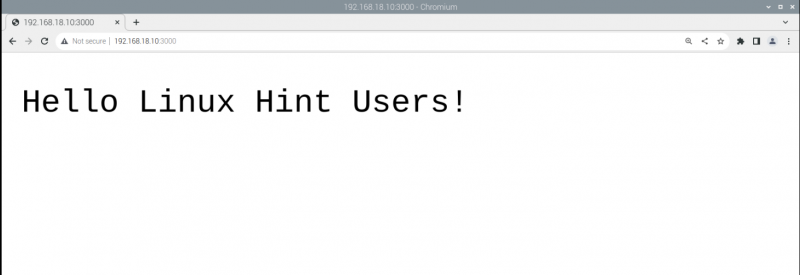
Die obige Ausgabe bestätigt, dass wir den JavaScript-Code erfolgreich kompiliert haben Node.js . Sie können mehrere Codes erstellen oder webbasierte Anwendungen entwickeln Node.js auf diese Weise.
Fazit
Node.js ist eine Laufzeitumgebung zum Ausführen von JavaScript-Code und Sie können sie auf Ihrem Raspberry Pi-System verwenden, um auf einfache Weise webbasierte Anwendungen zu entwickeln. Die obigen Richtlinien enthalten Schritt-für-Schritt-Anleitungen zum Erlernen der Verwendung Node.js auf Ihrem Raspberry Pi-System mit einem einfachen 'hallo' Nachrichtencode, der für einen Anfänger ausreicht, um zu verstehen, wie JavaScript-Code ausgeführt wird Node.js . Es ist besser, sich ein tiefes Verständnis für das Schreiben von JavaScript-Code anzueignen, bevor Sie ihn auf Ihrem Raspberry Pi-System verwenden.